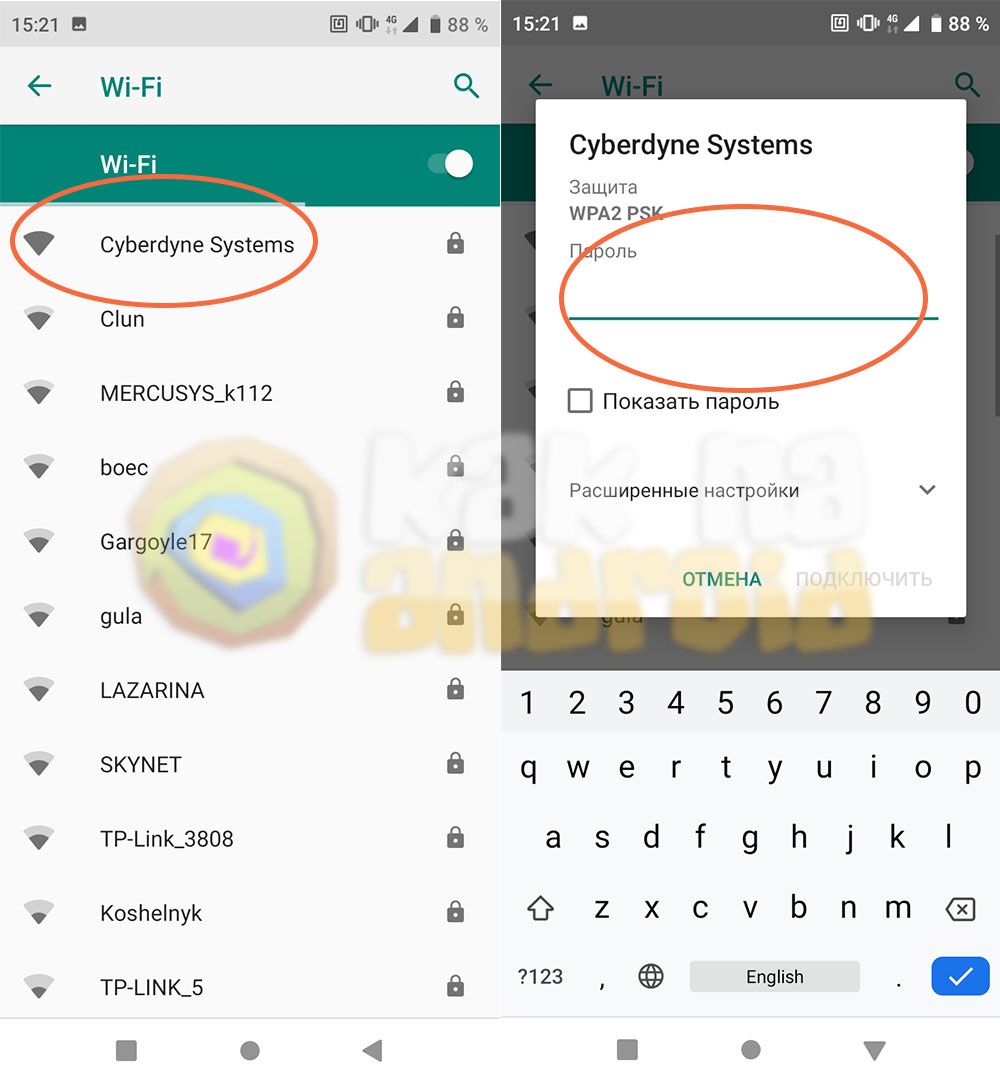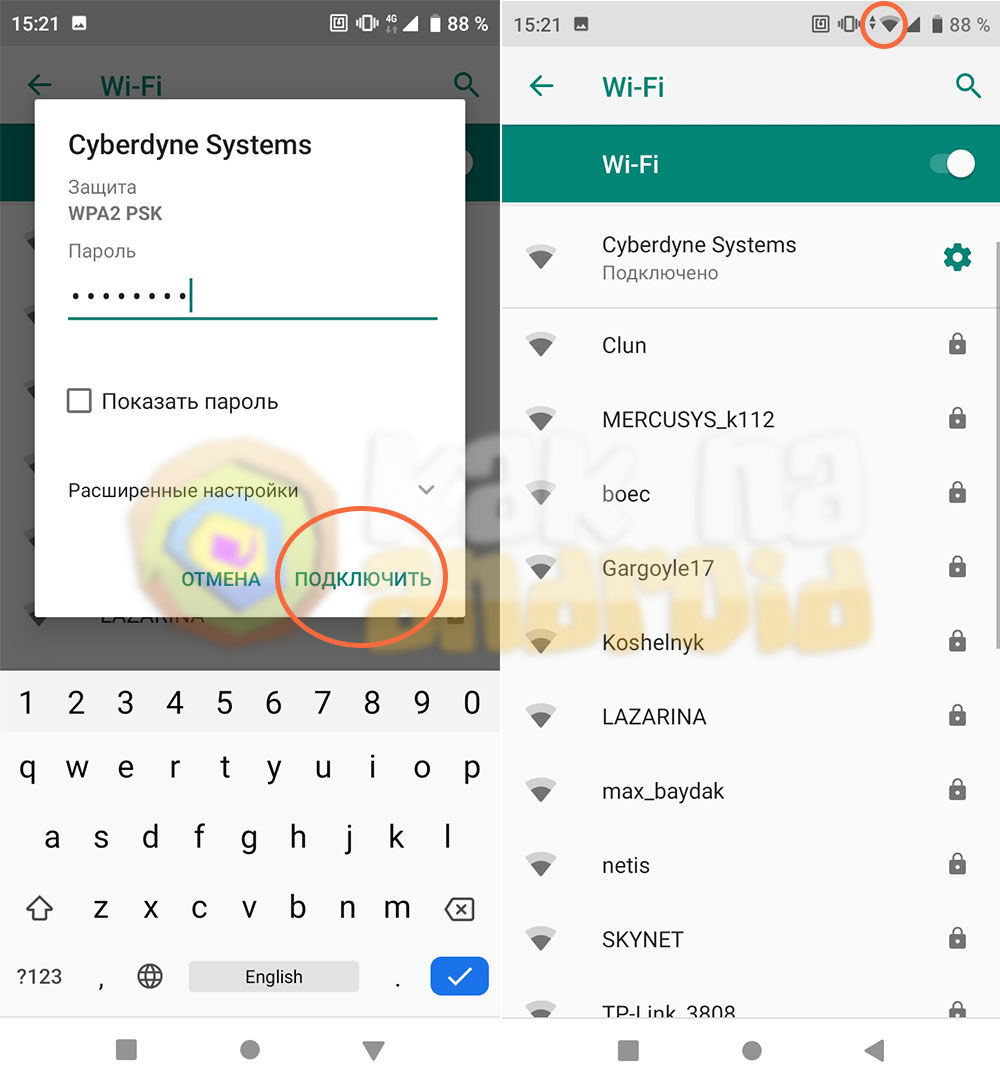- Настройка интернета на смартфоне ZTE Blade – пошаговая инструкция
- Подключение к интернету через Wi-Fi на смартфонах ZTE
- Что делать если Wi-Fi подключен но Интернет не работает на ZTE
- Настройки 3G/4G для смартфона или планшета «ZTE»
- Распространенные ошибки при подключению к интернету
- Устранение плохого уровня сигнала
- Видео: Исправление некорректной работы Wi-Fi , DNS –сервера на смартфоне ZTE
- Как подключить Wi-Fi на ZTE Blade поделиться сетью с другом, удалить и настроить
- Как включить и подключить Wi-Fi на ZTE Blade
- Как поделится данными Wi-Fi сети на ZTE Blade с другим человеком
- Как удалить данные о Wi-Fi сети из памяти ZTE Blade
- Дополнительные функции Wi-Fi на ZTE Blade
- Видео: Проблема подключения Wi-Fi на смартфоне ZTE Blade
- Настройка wi fi zte blade
Настройка интернета на смартфоне ZTE Blade – пошаговая инструкция
Смартфоны и планшеты от производителя ZTE хоть и не являются самыми мощными и многофункциональными устройствами, но они очень хорошо подходят для тех, кто активно использует интернет, работает с почтой, пользуется социальными сетями.
Все эти функции требуют наличия доступа в интернет. Соединиться с сетью можно как с помощью wi-fi, так и с помощью 3G соединения. Этот материал как раз расскажет, как правильно установить настройки Интернет-соединения на устройствах ZTE.
Смартфоны и планшеты ZTE работают на основе операционной системы Android. Поэтому алгоритм настроек не будет кардинально отличаться от стандартного.
Подключение к интернету через Wi-Fi на смартфонах ZTE
Перед тем, как настроить интернет на «яеу» с системой Android, нужно активировать Wi-Fi и подключиться к определенной беспроводной сети, которая предоставляется пользователям под значением 802.11 и с буквами B, N и G.
- Перед тем, как включить интернет на «ZTE», на главном экране нажимают значок приложения.
- Открывают приложение «Настройки».
Убеждаются, что значок главного элемента управления Wi-Fi включен. В противном случае перемещают рычажок с «выключено» на «включено», чтобы активировать функцию. - Нажимают текст Wi-Fi в левой части экрана приложения «Настройки».
- Выбирают беспроводную сеть из списка.
- При появлении запроса вводят сетевой пароль. Установка флажка в поле «Показать пароль» упрощает ввод длинного и сложного сетевого пароля.
- Нажимают кнопку подключения, аппарат должен быть немедленно подключен к сети. Если нет, пробуют пароль еще раз.
- Когда телефон подключен, на сенсорном экране появляется значок состояния Wi-Fi.
- Иногда в перечне доступных беспроводных сетей, нужная отсутствует. Это связано с тем, что некоторые сети не передают свои имена открыто в целях повышения безопасности, чтобы усложнить доступ к ним.
Обратите внимание! Использование Wi-Fi для подключения к интернету не требует платы. Беспроводная сеть создает дополнительную нагрузку на батарею телефона, и, если она слабенькая, то разряд ее может произойти буквально за час. Это надо учитывать, перед тем, как подключить интернет на телефоне «ZTE». Для экономии батареи, если пользователь не планирует находиться возле точки доступа Wi-Fi и пользоваться интернетом, рекомендуется отключать эту функцию.
Что делать если Wi-Fi подключен но Интернет не работает на ZTE

Настройки 3G/4G для смартфона или планшета «ZTE»
Чтобы подключиться благодаря 3G технологии необходимо иметь сим-карту. Обратите внимание на то, что оператор должен предусматривать возможность подсоединения к интернету в вашем тарифном пакете.
В большинстве случаев, как только вы вставите сим-карту в свое устройство, то настройки устанавливаются автоматически. Если этого не произошло, то вам следует проверить, есть ли у вас на балансе средства или включена ли возможность передачи данных. Проверили? Если у вас на счету есть деньги и вы включили передачу данных, то теперь можно перейти непосредственно к ручным настройкам:
- Открываем настройки мобильного устройства, заходим в «передачу данных», клацаем на «настройки мобильной сети», а далее жмем на «точки доступа»;
- Тут есть два варианта. Точка может быть установлена. В таком случае вам остается её только активировать. В противном случае её нужно создать вручную;
- Нажимаем на кнопку создания новой точки и заполняем форму со всеми необходимыми для доступа к интернету данными, такими как «Имя», «Имя пользователя», «Пароль» и «APN».
- Если вы не знаете, что нужно вводить в поля, вам необходимо зайти на сайт оператора и найти необходимую информацию;
- Проверяем, появился ли доступ. Можете попробовать загрузить любую страницу в браузере.
Обратите внимание, появилась ли соответствующая иконка на панели задач; Если интернет так и не доступен, то попробуйте перезагрузить мобильное устройство и снова подконектиться.
Если вы так и не смогли подсоединиться к сети, то это означает, что вы ввели неправильные данные при создании точки доступа. Попробуйте повторить процедуру.
Распространенные ошибки при подключению к интернету
ту смартфона ZTE
Поставщик услуг не всегда виноват, когда скорость мобильного широкополосного доступа 4G не такая, как раньше. Прежде чем переложить вину на провайдера, специалисты советуют выполнить некоторые профилактические действия по устранению неполадок:
- Выполняют настройку телефона, чтобы использовать преимущества скорости 4G: Настройки телефона-> Мобильные сети-> предпочитаемый тип сети. Для получения современной скорости потребители должны переключаться на 4G.
- Необходимо сбросить настройки сети точки доступа (APN) на телефоне по умолчанию, чтобы он использовал правильную информацию для подключения к беспроводной сети оператора: «Настройки» -> «Мобильные сети» -> «Точки доступа». Далее нажимают значок меню в верхней части страницы и выбирают «Сброс до настроек по умолчанию».
- Каждому оператору требуется информация APN, чтобы определить IP-адрес пользователя и подключить телефон к нужному интернет-шлюзу.
- Качество широкополосной скорости во многом зависит от качества антенны, используемой в телефоне. Одной из причин, почему на «ZTE» не работает интернет, могут быть слабые антенны.
- Многие мобильные тарифные планы поставляются с ограничением данных, после которого скорость интернета автоматически переключается на более медленную скорость интернета.
Обратите внимание! Скорость интернета на мобильном телефоне часто снижается из-за ресурсоемких приложений для социальных сетей, таких как Facebook и Twitter. Использование их может привести к значительному потреблению данных из-за их склонности к автоматическому воспроизведению видео и постоянному обновлению сообщений, что надо учитывать перед тем, как перейти в сеть 3G на «ZTE»
Устранение плохого уровня сигнала
Часто пользователи сталкиваются с неожиданными проблемами на «Леново». Одной из них является низкая производительность Wi-Fi. Из-за слабого соединения плохо ловит вай-фай «ZTE». Многим кажется, что это происходит по вине интернет-провайдеров, но на самом деле это не всегда так. В самом аппарате существует много причин, тормозящих передачу.
Причины, влияющие на медленную скорость интернета смартфона ZTE работающего по стандарту по GSM 900/1800/1900, 3G:
- Сбой системы. Перезагружают телефон и снова подключаются к сети Wi-Fi, чтобы получить максимальную скорость интернета.
- Перед тем, как на «Леново» включить 3G, обновляют браузер и операционную систему телефона до последних версий.
- Убеждаются, что между беспроводным маршрутизатором нет конфликтов, так как это может привести к снижению скорости интернета на телефоне.
- Проверяют фоновые запущенные приложения, которые используют подключение к интернету, и закрывают ненужные.
- Проверяют, используются ли соединения с настройками DNS. Если нет, можно изменить эти настройки на устройстве.
- Своевременно очищают историю просмотров, кэш, куки и другую нежелательную информацию браузера, чтобы получить необходимую скорость или переключиться на другие.
Видео: Исправление некорректной работы Wi-Fi , DNS –сервера на смартфоне ZTE

Как подключить Wi-Fi на ZTE Blade поделиться сетью с другом, удалить и настроить
Wi-Fi на смартфонах ZTE Blade – главная альтернатива сотовым сетям для доступа к сети интернет. В домашних условиях Wi-Fi даёт преимущество, т.к. он обеспечивает максимальную скорость и стабильность в классе беспроводных сетей.
Известно, что сотовый сигнал в помещениях значительно ослабевает, и в зависимости от того, как далеко от вашей квартиры или офиса расположена вышка связи, скорость и стабильность интернета падает до нулевого значения.
Поэтому в офисах, домах, кафе, ресторанах, гостиницах и иных местах часто устанавливают Wi-Fi, это просто, дёшево и эффективно.
Как включить и подключить Wi-Fi на ZTE Blade
Для того, чтобы подключиться к Wi-Fi на смартфоне ZTE Blade необходимо выполнить следующий порядок действии:
- Откройте общие настройки, найдите строку «Wi-Fi».
- Теперь включите беспроводной модуль, нажав на верхний выключатель. Через несколько секунд в разделе «Доступные сети» появятся точки доступа сигнал которых достаточен для того, чтобы телефон мог с ними работать. Выберите ту, к которой хотите подключиться, для примера я использую одну из своих домашних сетей «Mono Net 5 Ghz».
- При подключении требуется знать пароль, введите его во всплывающее окно.
- Если вы ввели верный пароль, ZTE Blade запомнит данные этой Wi-Fi сети и в следующий раз подключится к ней автоматически.
Если сеть не защищена паролем, и вы не являетесь её владельцем, я советую ей не пользоваться, т.к. она не защищена, а значит, трафик между телефоном и точкой доступа может быть перехвачен даже любителем, не то, что профессионалом, расшифрован и использован по злому усмотрению. Могут быть перехвачены логины и пароли от сервисов, которыми вы пользуетесь в незащищённой Wi-Fi сети, даже коды доступа к кредитным картам.
Как поделится данными Wi-Fi сети на ZTE Blade с другим человеком
Если телефон подключен к Wi-Fi, нажав на её название, на экране появится сгенерированный QR-код, при этом яркость экрана значительно повысится. Это сделано для того, чтобы другой человек запустил приложение для считывания QR-кодов, навёл камеру на дисплей и подключился к этой же сети без необходимости ввода пароля.
Как удалить данные о Wi-Fi сети из памяти ZTE Blade
- Прокрутите список до самого конца, вы увидите меню «Расширенные настройки», войдите в него.
- Теперь найдите строку «Сохранённые сети».
- На дисплей выведется список всех подключений, о которых помнит смартфон, нажав на них вы увидите всплывающее окно с запросом на удаление данных из памяти. Подтвердите выбор.
Дополнительные функции Wi-Fi на ZTE Blade
В этом же разделе вы увидите несколько дополнительных функций, которые работают автоматически, если вы их активируете. Первая называется «Помощник Wi-Fi», если она включена, телефон сможет самостоятельно переключаться между несколькими сетями, если они находятся в зоне досягаемости и смартфон имеет в памяти пароль от них. Выбор будет осуществляться на основании уровня сигнала, ZTE выберет наиболее стабильную, при этом нет гарантий, что она самая быстрая, гаджет отдаёт предпочтение стабильности, а не скорости.
Вторая функция носит гордое название «Приоритизация Wi-Fi» – зайдя внутрь вы увидите возможность выбрать одно из двух значений:
- Обычный режим – общая скорость сети делится равными долями между активными и фоновыми приложениями. Иными словами, если пропускной способности хватает, телефон не будет принудительно ограничивать любой из типов программ на её использование;
- Экстремальный режим – телефон принудительно отдаст значительную часть пропускной способности Wi-Fi под нужды активного приложения. Фоновые приложения будут обслужены по остаточному принципу.
Видео: Проблема подключения Wi-Fi на смартфоне ZTE Blade

Настройка wi fi zte blade
Несмотря на то, что мобильный интернет с его современными скоростями позволяет бороздить просторы всемирной сети без особых проблем, в большинстве своём он лимитирован (ограничен тарифами операторов связи) и загрузка больших объемов данных (фильмы, музыкальные сборники) может влететь в копеечку. Как же подключить WiFi на ZTE и в полной мере насладиться безлимитным интернетом?
В первую очередь необходимо опустить шторку уведомлений и на панели быстрого доступа нажать кнопку Wi-Fi. Если смартфон находится в зоне действия беспроводной сети к которой он уже ранее подключался – подключение осуществиться автоматически, если нет – отобразится иконка с вопросительным знаком, которая информирует о наличии сетей WiFi поблизости, но какую из них выбрать смартфон не знает.
В этом случае длинным нажатием на иконку с изображение вопросительного знаком вызываем меню настройки WiFi и выбираем ту сеть, которая необходима.
Сети могут быть как открытыми (для общего доступа, например, в МакДональдсе или некоторых аэропортах), так и закрытыми, которые нуждаются в воде пароля.
Как правило, домашний Wi-Fi находится под паролем. Выбираем свою Wi-Fi сеть, вводим пароль от нее и нажимаем на кнопку “Подключить”.
Если всё сделано правильно, возле названия сети появится надпись “Подключено”, а в верхней строке экрана (статусбаре) отобразиться иконка информирующая о наличии подключения к WiFi сети.
Отключить WiFi на ZTE можно опустив шторку уведомлений и нажав на кнопку Wi-Fi. В этом случае телефон перейдет на подключение к мобильному интернету (если оно активно) или же лишиться доступа к сети Интернет.
При уходе из зоны действия Wi-Fi сети (например, уходя из дома), отключать Wi-Fi в телефоне не обязательно.
Смотрите также:
/rating_on.png)
/rating_on.png)